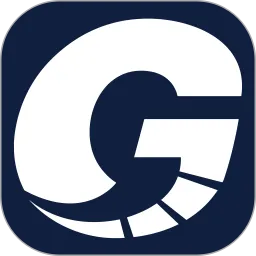PE(Preinstallation Environment,预安装环境)是一种轻量级操作系统,常用于操作系统的安装、维护和故障排除。在PE环境中,用户常常需要查看当前系统的版本信息,以便执行接下来的操作。本文将为您详细介绍如何在PE环境中查看系统版本。
一、什么是PE?
PE是Windows操作系统的一种简化版本,它并不需要安装在硬盘上,而是可以通过USB闪存驱动器或光盘启动。PE通常包含了基本的Windows功能以及修复和维护工具,适合在各种故障情况下使用。从而为用户提供了一个可以安静操作的环境,例如系统恢复、磁盘分区、数据备份等。
二、为什么要查看系统版本?
在PE环境中查看系统版本,可以帮助用户了解自己使用的操作系统的具体特性和功能。这对于系统维护、修复和更新都是至关重要的。如果用户需要安装特定版本的驱动程序或软件,了解当前系统版本也是必不可少的。
三、在PE中查看系统版本的方法
下面将介绍几种在PE环境内查看系统版本的方法:
1. 使用命令提示符
在PE环境中,用户可以通过命令提示符来查看系统版本。步骤如下:
(1)启动PE环境,进入主界面。
(2)找到并点击“命令提示符”图标,或按下“Win + R”键,然后输入“cmd”并按下回车键。
(3)在命令提示符窗口中输入以下命令:
ver(4)按下回车键,屏幕上将显示当前操作系统的版本信息,如“Microsoft Windows [版本 10.0.19041.928]”。
2. 查看系统属性
在PE环境中,用户也可以通过查看系统属性来获取版本信息。具体步骤为:
(1)在PE的桌面上,右键点击“此电脑”或“计算机”图标。
(2)选择“属性”。
(3)在弹出的窗口中,您可以看到操作系统的版本、位数等信息,通常显示为“Windows 10 专业版”、“64位操作系统”等。

3. 使用系统信息工具
PE环境中还内置有“系统信息”工具,可以提供更为详细的系统版本信息。
(1)在PE环境中,找到“开始”菜单,或直接点击任务栏中的“搜索”图标。
(2)在搜索框中输入“系统信息”,然后点击出现的“系统信息”程序。
(3)在打开的窗口中,您将看到系统摘要,其中包括操作系统名称、版本、制造商等详细信息。
四、注意事项
在PE环境中,虽然操作相对简单,但在查看系统版本时仍需注意:
1. 确保所使用的PE版本与目标操作系统版本相匹配,以免造成不必要的麻烦。
2. 在PE环境中执行命令时,请小心输入,避免出现错误命令导致的系统问题。
3. 如果您对系统版本有特殊要求,建议在确认之前备份重要数据,以防止数据丢失。
在PE环境中查看系统版本是一个简单但必要的操作,帮助用户了解系统配置信息,为后续操作提供便利。无论是通过命令提示符、系统属性还是系统信息工具,都能够准确获取到所需的信息。掌握这些方法,您将在使用PE进行系统维护时,游刃有余,不再感到困惑。